Emprunter un livre numérique avec Thorium reader
Lorsque que vous avez sélectionné un livre et que vous êtes sur sa page de présentation, vous pouvez demander le prêt en suivant les quelques étapes suivantes :
- dans la seconde partie de l'écran, cliquez sur "Demande de prêt"
- Une nouvelle fenêtre apparaît, choisissez "Application Thorium Reader" dans la liste déroulante des applications de lecture puis appuyez sur "Continuer"
- Le système vérifie les informations de votre compte et la disponibilité du titre. Vous avez maintenant emprunté le livre sur votre compte, vous pouvez cliquer sur "Télécharger le document"
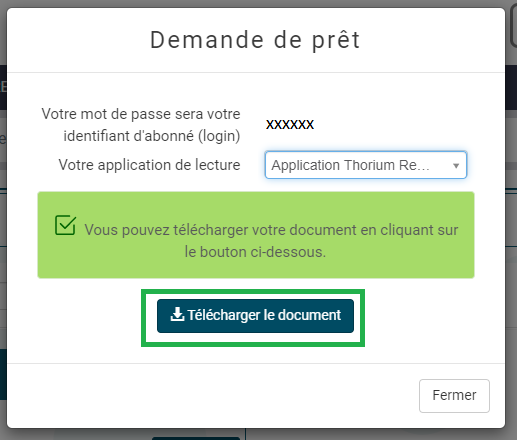
- Une fois le téléchargement terminé, vous pouvez le lire dans le logiciel Thorium. Le fichier téléchargé est au format .lcpl et se compose d'un numéro. Cliquez sur le fichier pour l'ouvrir automatiquement
- Choisissez Ouvrir avec Thorium Reader puis cliquez sur OK
- S'il n'est pas proposé d'ouvrir le fichier avec Thorium Reader, vous pouvez alors l'ouvrir directement depuis le logiciel.
- Ouvrez Thorium Reader à partir de l'icône présente sur votre bureau Windows
- Cliquez sur le bouton "+" pour importer un livre numérique
- Recherchez le livre sur votre ordinateur dans le dossier "téléchargements", puis cliquez sur Ouvrir
Déverrouiller la lecture :
Lors de la première ouverture d'un livre, un mot de passe LCP peut vous être demandé. Ce mot de passe est votre identifiant de connexion sur le site Médiathèque numérique du Puy-de-Dôme.
- Vous pouvez désormais lire votre livre.